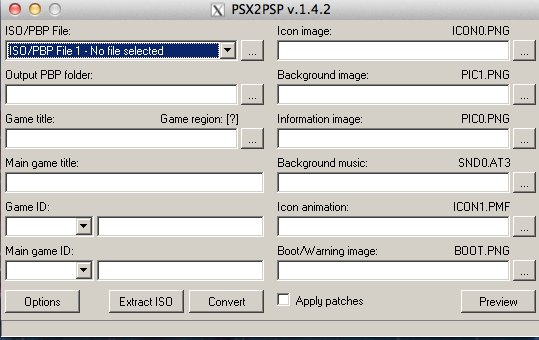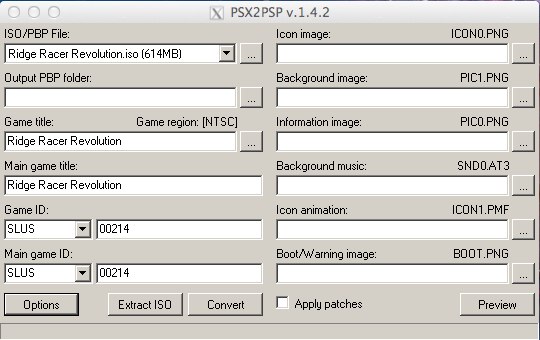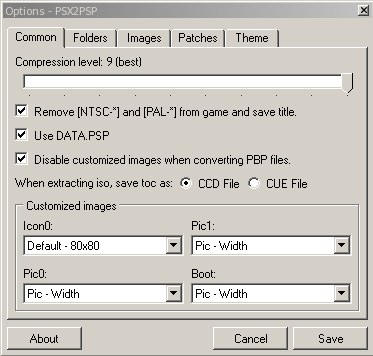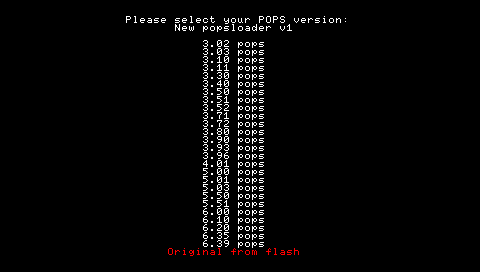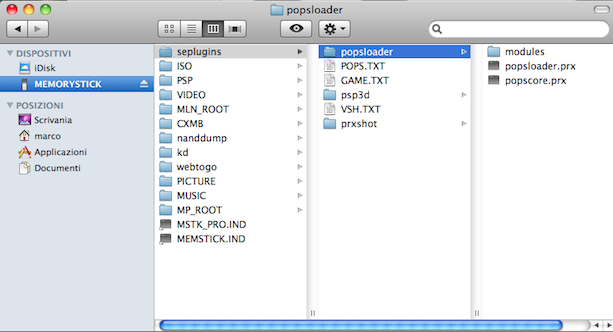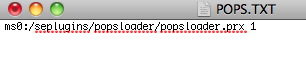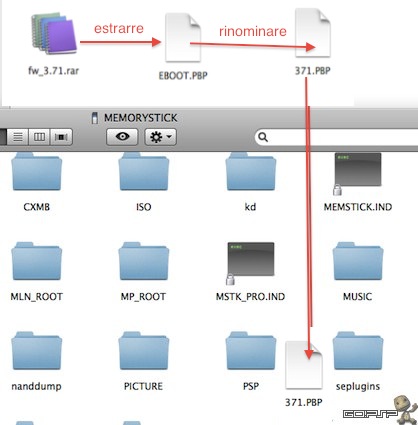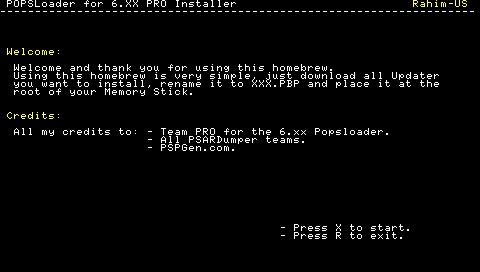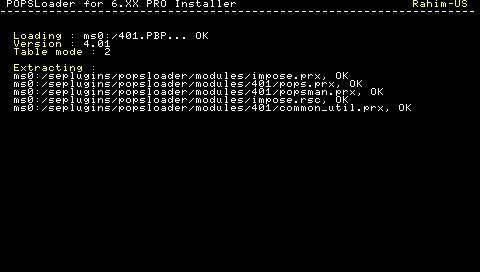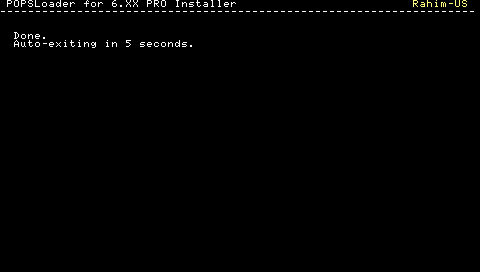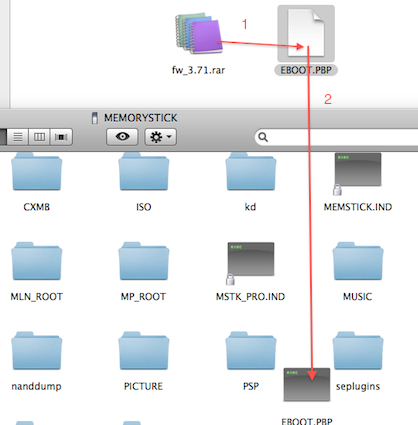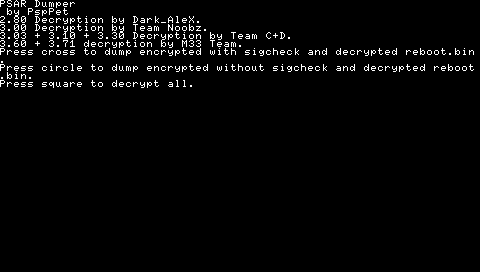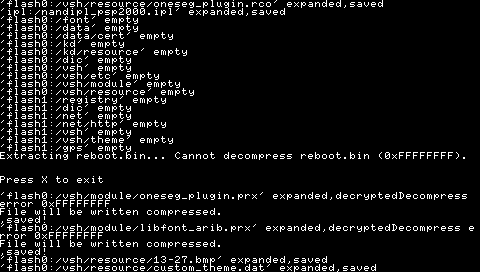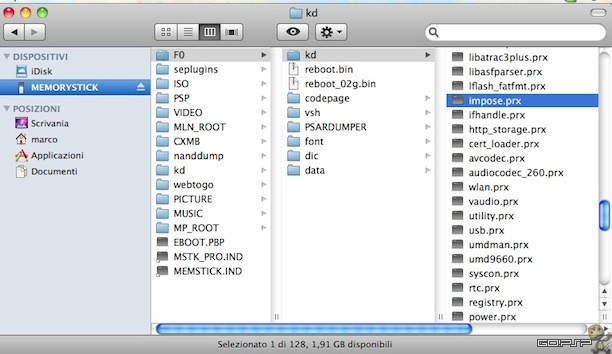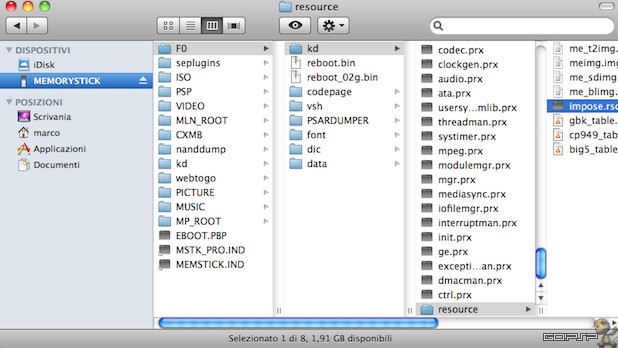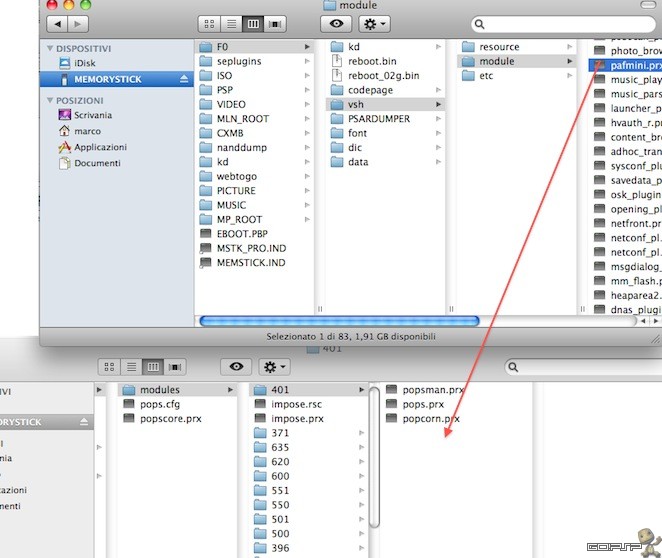Convertire i giochi con PSX2PSP
Dopo aver analizzato, seppur brevemente, quali sono i requisiti hardware per poter godere di una perfetta emulazione PSX, passiamo a quelli
software. Come prima cosa occorre soffermarsi sul programma che utilizzeremo per convertire i nostri amati backup, partendo dal presupposto che li abbiate convertiti per comodità in file immagine. Il programma che uso da sempre, e che si è rivelato affidabilissimo in tutte le sue conversioni è
PSX2PSP che troverete linkato nella nostra area files sia in
versione Windows che in
versione Mac "virtualizzata" grazie ad X11 ed il buon Wine (testata e funzionante anche su Mac OS X Lion, attenzione richiede necessariamente X11 installato!).
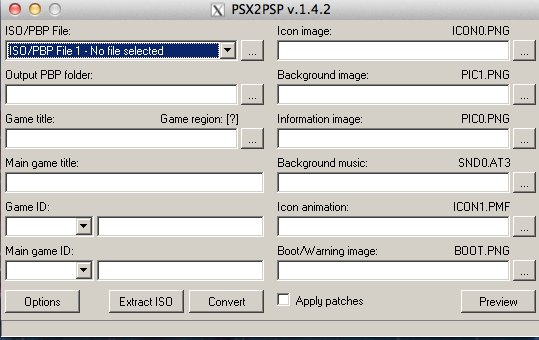
Prima di iniziare, un'altra piccola doverosa precisazione. Ricordatevi sempre di creare immagini dei vostri giochi in formato
BIN/CUE. Spesso infatti, soprattutto i primi giochi usciti, i titoli per PSX presentavano le famose tracce audio in formato
CDDA. Se non covertirete i vostri dischi scegliendo il formato BIN/CUE le informazioni relative alla tracce audio si perderanno, con la conseguenza di trovarvi un'ISO senza sonoro o addirittura non funzionante.
1) Premete il tasto con i tre puntini, dove c'è scritto ISO/PBP File. Selezionate il gioco che volete convertire in PBP (Formato per la PSP) oppure che volete riconvertire in ISO.
2) Selezionato il file da convertire, vi troverete questa schermata dove noterete i dettagli relativi al gioco stesso:
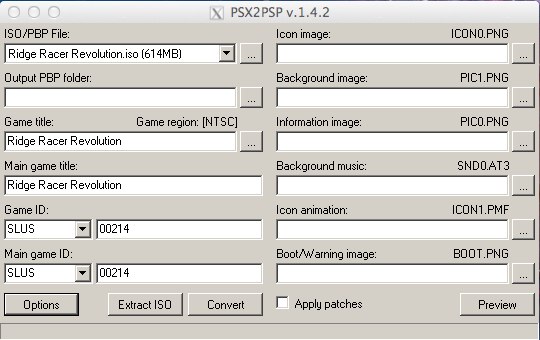
I giochi, come possibile notare, caricano automaticamente alcuni dati come il
Game ID. Per la stragrande maggioranza dei titoli PSX questo valore non sarà da cambiare, ma ci sono dei particolari casi in cui dovrete inserire un preciso Game ID per far funzionare il vostro gioco correttamente. La prima cosa da fare quando ci si appresta a convertire un CD è quella di consultare la famosa
lista di compatibilità di
The Gamer's Press. Qui troverete, per ogni gioco, non solo l'ID eventualmente da utilizzare ma anche delle note di compatibilità che vi aiuteranno a scegliere anche il Pops più corretto per avviare il vostro gioco preferito.
3) Premete sul tasto
OPTIONS, se lo desiderate, in modo da settare alcune importanti opzioni, quali ad esempio il livello di compressione dell'ISO stessa (i livelli che potrete selezionare vanno da 1 a 9, dove 9 è la compressione migliore e 1 quella meno efficiente, 0 ovviamente non esegue nessuna compressione). Da tenere a mente alcuni concetti fondamentali: in alcuni casi la compressione eccessiva di un gioco potrebbe creare problemi (ad esempio il gioco non parte o si blocca), quindi se proprio avete bisogno di recuperare spazio tentate in primis una via intermedia quale potrebbe essere una compressione intorno a 5 o 6 e solo successivamente provate il valore 9.
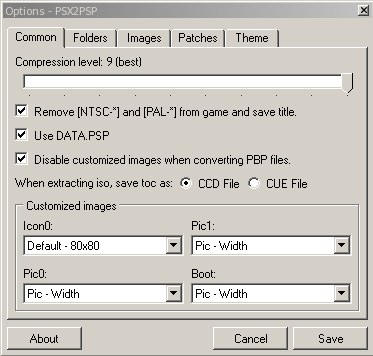
Potrete inoltre cambiare tutta una serie di altri parametri quali le cartelle di default dei vostri file pbp/iso o anche le immagini ed i suoni da "accoppiare" alla vostra ISO appena convertita. Occorre specificare che i files grafici per customizzare le icone e l'aspetto del menù del gioco appena converito, devono rispondere a precise "dimensioni".
- ICON0 è l'icona che vi troverete nel menu psp. formato png 140x80
- PIC1.PNG è lo sfondo, png 480x272
- ICON1.PMF è l'animazione nel menu psp
- SND0.AT3 il file audio
Importante, poi, anche la linguetta "Patches" che vi consente di applicare tutta una serie di fix che in determinate situazioni, con alcuni giochi più schizzinosi, possono tornarvi utili. Fatte le vostre scelte premete su SAVE e tornate alla schermata precedente.
4) Siete adesso pronti a convertire il vostro gioco, premete quindi su
CONVERT ed attendete la fine del breve processo di conversione al termine del quale sarete finalmente in possesso del vostro file PBP, pronto per esser copiato sulla PSP.
Dove copio l'eboot.pbp che ho ricavato?Terminata la procedura di conversione, collegate la vostra PSP al PC e spostate l'eboot.pbp ottenuto dentro X:\PSP\GAME\WARHAMMER.
E' giusto il caso di dire che non troverete dentro X:\PSP\GAME alcuna cartella e che dovrete crearla voi; nel nostro caso abbiamo per l'appunto creato una directory chiamata WARHAMMER. Accendete il vostro gioiellino, andate come sempre nel menù game fate partire il gioco e, se avete fatto tutto correttamente, questo sarà il risultato:
» Click to show Spoiler - click again to hide... «
Giochi Multidisco "Problematici"Vi sono determinati titoli multidisco (tra i quali ad esempio
Metal Gear Solid) che non consentono di salvare il gioco al termine del primo disco, richiedendo l'inserimento del secondo disco "a caldo".
PSX2PSP ci viene in soccorso anche in questo caso, consentendo di "fondere" i giochi multidisco e creare un unico file Eboot.pbp contenente l'intero gioco. Per fare questo vi basterà selezionare, dalla prima schermata del programma, il numero di files da cui il vostro gioco è composto, e premere sul tastino con i tre puntini inserendo di volta in volta i files immagine del vostro gioco. E' buona norma controllare sempre, dalla lista di compatilità postata poco più su, se il gioco che vi apprestate a convertire necessiti di un ID particolare per esser digerito dal Pops. In genere comunque, a parte qualche titolo specifico, e per il quale è già stata approntata la relativa soluzione, non dovreste incontrare grossi problemi nella conversione.
Quando il titolo consente il save al termine del disco non è necessario procedere all'Eboot.PBP unico, anche se in teoria per comodità potreste sempre preferire questo tipo di approccio, piuttosto che i files separati.
E se voglio applicare una patch?Nel caso in cui vogliate applicare una patch al vostro gioco preferito (ad esempio, una bella traduzione dei sempreverdi SadNES cITy) dovrete farlo nel momento in cui il file immagine sarà pronto. Per applicare la vostra patch (che sarà in formato .PPF) dovrete utilizzare il notissimo tool
PPF-O-MATIC. Il suo utilizzo è estremamente semplice, non dovrete fare altro che caricare la vostra immagine, premendo l'icona a forma di floppy sulla riga
ISO FILE, selezionare il file .PPF da applicare cliccando sull'icona a forma di floppy nella riga
PATCH e poi premere su
APPLY.
Dopo una brevissima attesa avrete finalmente il vostro gioco patchato e pronto per essere convertito, grazie al PSX2PSP.